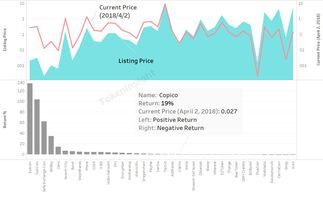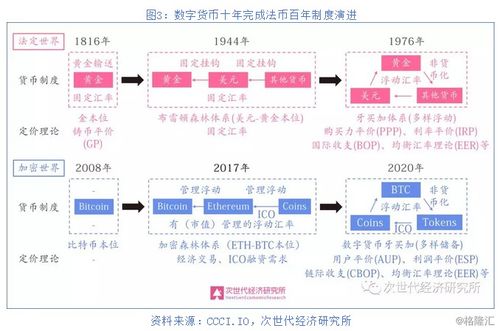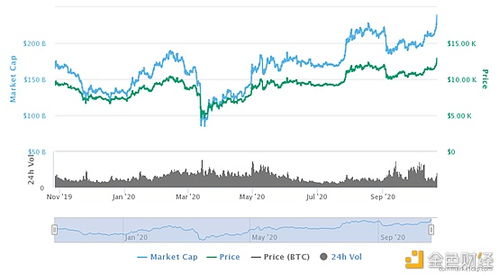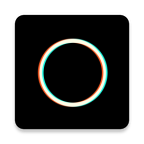禁止自带skype开机自启,提升电脑启动速度指南
时间:2025-02-08 来源:网络 人气:
亲爱的电脑小伙伴,你是不是也和我一样,每次开机就看到那个熟悉的Skype小图标在角落里默默等待?别误会,它可不是来和你打招呼的,而是默默地在你不知情的情况下启动了。今天,咱们就来聊聊如何把这个小家伙请出开机自启的名单,让它不再打扰你的电脑启动之旅。
Skype开机自启,原来是个“小麻烦”
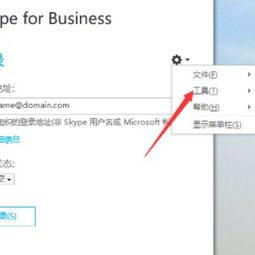
你知道吗,Skype开机自启其实是个挺普遍的小问题。有时候,我们下载了某个软件,它可能会默认勾选了开机自启的选项,而Skype就是其中的“常客”。这虽然不是什么大问题,但确实会让电脑启动速度慢上那么一点点,而且还会占用一些系统资源。
方法一:Skype设置,一键解决
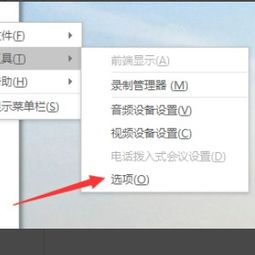
1. 打开Skype:首先,你得让Skype这个小家伙现身,点击一下它的小图标,让它跳出来。
2. 设置大法:在Skype的菜单栏里,找到那个小小的齿轮图标,点击它,进入设置。
3. 个人设置:在设置菜单里,找到“个人设置”选项,点击进入。
4. 取消勾选:在个人设置页面,找到“在我启动Windows时启动Skype”这个选项,把它取消勾选。
搞定!这样,下次开机时,Skype就不会再自启动了。
方法二:任务管理器,直接禁用
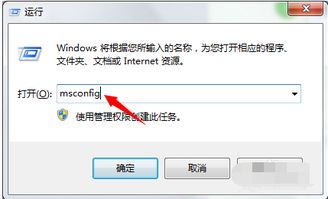
1. 任务管理器:按下“Ctrl+Alt+delete”组合键,选择“任务管理器”。
2. 启动选项卡:在任务管理器中,切换到“启动”选项卡。
3. 找到Skype:在启动项列表中,找到Skype的条目。
4. 禁用:选中Skype的条目,点击右下角的“禁用”按钮。
这样,Skype就不会再开机自启动了。
方法三:msconfig,系统级调整
1. 运行窗口:按下“Win+R”键,打开运行窗口。
2. 输入msconfig:在运行窗口中输入“msconfig”,然后按回车键。
3. 启动选项卡:在系统配置窗口中,切换到“启动”选项卡。
4. 找到Skype:在启动项列表中,找到Skype的条目。
5. 取消勾选:选中Skype的条目,取消勾选。
6. 应用并确定:点击“应用”按钮,然后点击“确定”。
重启电脑后,Skype就不会再开机自启动了。
方法四:第三方软件,一键优化
如果你不想手动操作,也可以使用一些第三方软件来帮助你管理开机自启动项。比如360安全卫士、百度卫士等,它们都有这个功能。
1. 打开软件:打开你选择的第三方软件。
2. 优化加速:在软件中找到“优化加速”或“开机加速”等功能。
3. 启动项管理:在优化加速页面中,找到“启动项管理”或“开机自启管理”等功能。
4. 禁用Skype:找到Skype的条目,取消勾选。
这样,Skype就不会再开机自启动了。
:告别开机自启,电脑更清爽
亲爱的电脑小伙伴,现在你已经学会了如何让Skype不再开机自启动,是不是感觉电脑清爽多了?其实,管理开机自启动项是个挺简单的事情,只要掌握了方法,你就可以轻松地让电脑更加高效、清爽。下次,如果你遇到其他软件也想要禁止开机自启动,就可以用这些方法试试看哦!
相关推荐
5G专题
5G专题排行
- 1 光有姓名怎么查身份证号-如何查询他人身份证号?三种简单有效的方法,不容错过
- 2 游戏虚拟身份证号码2023-2023虚拟身份证号码推出:游戏玩家的新便利和社区加强
- 3 有身份证号怎么查询手机号-如何通过身份证号查询他人手机号?多种途径帮您快速解决问题
- 4 2023免费已成年身份证号-2023年起,成年人可免费领取身份证号,办事更便捷
- 5 激活神器kmspico win10激活工具-KMSpicoWin10激活工具:探秘稳定高效的神器,解
- 6 知道电话和名字怎么查身份证信息-如何查询身份证信息:通过电话号码或姓名,快速获取个人身份信息
- 7 怎么输身份证号查姓名信息-如何安全可靠地查询身份证号对应的姓名信息?了解这些方法保护个人隐私
- 8 怎么通过身份证号查询名字-如何通过身份证号查询姓名?详解两种查询方法
- 9 怎么查身份证号码和真实姓名-如何查询他人的身份证号码和真实姓名?几种简单有效的方法分享
- 10 知道对方的真实姓名和手机号怎么查对方的身份证号-如何通过姓名和手机号查询他人身份证号?多种途径帮助您

系统教程
- 1 ecos 安装-ECOS 安装的爱恨情仇:一场与电脑的恋爱之旅
- 2 北京市监控员招聘:眼观六路耳听八方,责任重大充满挑战
- 3 php冒泡排序的几种写法-探索 PHP 中的冒泡排序:编程艺术与心情表达的完美结合
- 4 汽车电控系统结构-汽车电控系统:ECU 与传感器的完美结合,让驾驶更智能
- 5 gtaiv缺少xlive.dll-GTAIV 游戏无法运行,XLive.DLL 文件丢失,玩家苦寻解
- 6 crisis公安机动百度云-危机时刻,公安机动部队与百度云的紧密合作,守护安全
- 7 刺客信条枭雄突然停止-玩刺客信条:枭雄时游戏突然停止,玩家心情跌入谷底
- 8 上海专业数据恢复,让你不再为丢失数据而烦恼
- 9 冠心病护理措施-呵护心脏,从饮食、运动和情绪管理开始,远离冠心病
- 10 分区魔术师使用-分区魔术师:让电脑硬盘井井有条的神奇工具
-
标签arclist报错:指定属性 typeid 的栏目ID不存在。